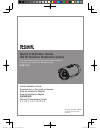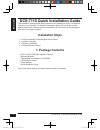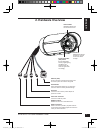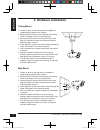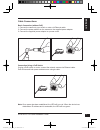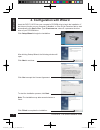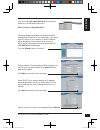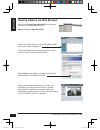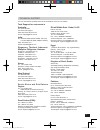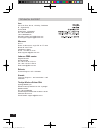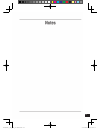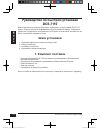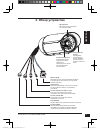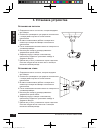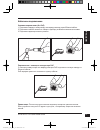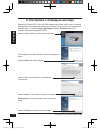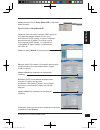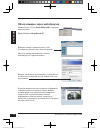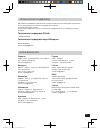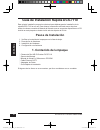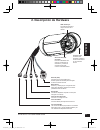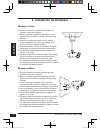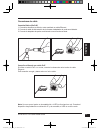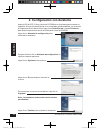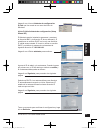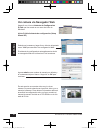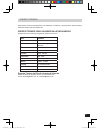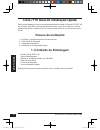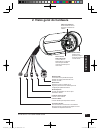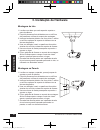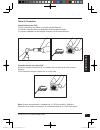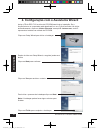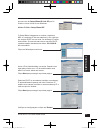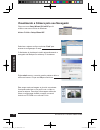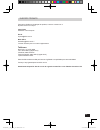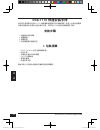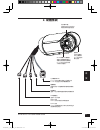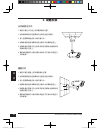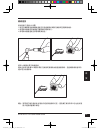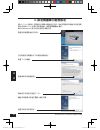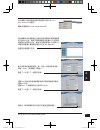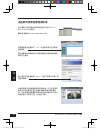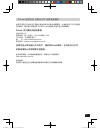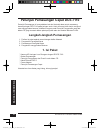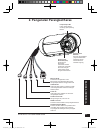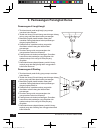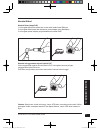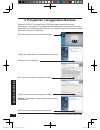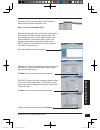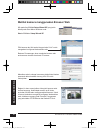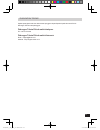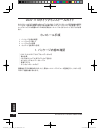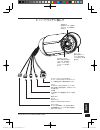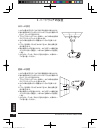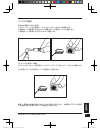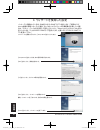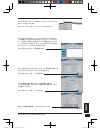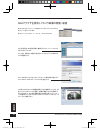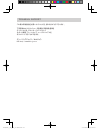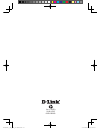- DL manuals
- D-Link
- Security Camera
- SECURICAM DCS-7110
- Quick Installation Manual
D-Link SECURICAM DCS-7110 Quick Installation Manual
This document will guide you through the basic installation
process for your new D-Link Network Camera.
DCS-7110
Documentation also available
on CD and via the D-Link
Website
Quick Installation Guide
HD IR Outdoor Network Camera
Quick Installation Guide
Руководство по быстрой установке
Guía de Instalación Rápida
Guia de Instalação Rápida
快速安裝指南
Petunjuk Pemasangan Cepat
クイックインストールガイド
DCS-7110_A1_QIG_v1.00(DI).indd 1
2010/11/29 上午 11:58:59
Summary of SECURICAM DCS-7110
Page 1
This document will guide you through the basic installation process for your new d-link network camera. Dcs-7110 documentation also available on cd and via the d-link website quick installation guide hd ir outdoor network camera quick installation guide Руководство по быстрой установке guía de insta...
Page 2: Installation Steps
D-link dcs-7110 quick installation guide 2 e n g li s h dcs-7110 quick installation guide this installation guide provides basic instructions for installing the dcs-7110 network camera on your network. For additional information about how to use the camera, please see the user’s manual which is avai...
Page 3: 2. Hardware Overview
D-link dcs-7110 quick installation guide 3 e n g lis h 2. Hardware overview infrared leds ir leds illuminate the camera's field of view di/do connectors di/do connectors provide a physical interface to send and receive digital signals to and from a variety of external devices reset button press and ...
Page 4: 3. Hardware Installation
D-link dcs-7110 quick installation guide 4 e n g li s h 3. Hardware installation ceiling mount 1. Locate an area on the ceiling which is capable of supporting the weight of the camera. 2. Mark and drill three pilot holes aligned to the screw holes at the base of the mounting bracket. 3. Insert the p...
Page 5
D-link dcs-7110 quick installation guide 5 e n g lis h cable connections basic connection (without poe) 1. Connect the camera to your switch or router via ethernet cable. 2. Connect the power cable from the camera to the supplied power adapter. 3. Connect the supplied power adapter to a power outlet...
Page 6: 4. Configuration With Wizard
D-link dcs-7110 quick installation guide 6 e n g li s h 4. Configuration with wizard insert the dcs-7110 cd into your computer's cd-rom drive to begin the installation. If the autorun function on your computer is disabled, or if the d-link launcher fails to start automatically, click start > run. Ty...
Page 7
D-link dcs-7110 quick installation guide 7 e n g lis h click on the d-link setup wizard se icon that was created in your windows start menu. Start > d-link > setup wizard se take a moment to confirm your settings and click restart. Select dhcp if your camera obtains an ip address automatically when ...
Page 8
D-link dcs-7110 quick installation guide 8 e n g li s h click on the d-link setup wizard se icon that was created in your windows start menu. Start > d-link > setup wizard se viewing camera via web browser this section shows your camera’s live video. You can select your video profile and view or ope...
Page 9
9 technical support australia: tel: 1300-766-868 24/7 technical support web: http://www.Dlink.Com.Au e-mail: support@dlink.Com.Au india: tel: 1800-233-0000 (mtnl & bsnl toll free) +91-832-2885700 (gsm, cdma & others) web: www.Dlink.Co.In e-mail: helpdesk@dlink.Co.In singapore, thailand, indonesia, m...
Page 10
10 technical support iran unit 5, 5th floor, no. 20, 17th alley , bokharest st. , argentine sq. , tehran iran postal code : 1513833817 tel: +98-21-88880918,19 +98-21-88706653,54 general inquiries: info.Ir@dlink-me.Com tech support: support.Ir@dlink-me.Com morocco m.I.T.C route de nouaceur angle rs e...
Page 11
11 dcs-7110_a1_qig_v1.00(di).Indd 11 2010/11/29 上午 11:59:03.
Page 12: Dcs-7110
D-link dcs-7110 quick install guide 12 p yc c КИ Й Руководство по быстрой установке dcs-7110 Данное руководство поможет установить и настроить сетевую камеру dcs-7110 в сети. За дополнительной информацией об использовании камеры, пожалуйста, обратитесь к руководству пользователя на cd-диске из компл...
Page 13
D-link dcs-7110 quick install guide 13 p yc c КИ Й 2. Обзор устройства ИК-подсветка ИК-подсветка для освещения поля обзора камеры Разъемы di/do Разъемы di/do обеспечивают физический интерфейс для отправки и приема цифровых сигналов к/от различных внешних устройств Кнопка reset Нажатие и удерживание ...
Page 14
D-link dcs-7110 quick install guide 14 p yc c КИ Й 3. Установка устройства Установка на потолке 1. Определите место на потолке, которое выдержит вес камеры. 2. Отметьте и просверлите три дырки в соответствии с отверстиями под винты на монтажном кронштейне 3. Вставьте пластиковые дюбели в отверстия и...
Page 15
D-link dcs-7110 quick install guide 15 p yc c КИ Й Кабельное подключение Основное подключение (без poe) 1. Подключите камеру к коммутатору или маршрутизатору через ethernet-кабель. 2. Подключите кабель питания от камеры к адаптеру питания из комплекта поставки. 3. Подключите адаптер питания к розетк...
Page 16
D-link dcs-7110 quick install guide 16 p yc c КИ Й 4. Настройка с помощью мастера Поместите cd-диск dcs-7110 в cd-rom привод компьютера, чтобы начать установку. Если функция автозагрузки на компьютере отключена, или диск d-link не загружается автоматически, то нажмите Пуск > Выполнить. Введите d:\au...
Page 17
D-link dcs-7110 quick install guide 17 p yc c КИ Й Нажмите иконку d-link setup wizard se в стартовом меню windows. Пуск > d-link > setup wizard se Подождите несколько минут для сохранения настроек и нажмите кнопку restart. Выберите dhcp, если камера автоматически получает ip-адрес при загрузке. Выбе...
Page 18
D-link dcs-7110 quick install guide 18 p yc c КИ Й Нажмите иконку d-link setup wizard se в стартовом меню windows. Пуск > d-link > setup wizard se Обзор камеры через web-браузер В данном разделе доступен просмотр изображений с камеры в реальном времени. Можно выбрать профиль видео для просмотра или ...
Page 19
19 ТЕхНИчЕСКАя ПОДДЕРжКА more branches Обновления программного обеспечения и документация доступны на Интернет-сайте d-link. D-link предоставляет бесплатную поддержку для клиентов в течение гарантийного срока. Клиенты могут обратиться в группу технической поддержки d-link по телефону или через Интер...
Page 20: Pasos De Instalación
D-link dcs-7110 quick install guide 20 e s pa Ñ o l guía de instalación rápida dcs-7110 esta guía de instalación proporciona instrucciones básicas para la instalación de la cámara dcs-7110 en su red. Para obtener información adicional acerca de cómo utilizar la cámara, consulte el manual del usuario...
Page 21: 2. Descripción De Hardware
D-link dcs-7110 quick install guide 21 e s pa Ñ o l 2. Descripción de hardware leds infrarrojos los leds ir iluminan el campo de visión de la cámara conectores di/do los conectores di/do proporcionan una interfaz física para enviar y recibir señales digitales y de una variedad de dispositivos extern...
Page 22: 3. Instalación De Hardware
D-link dcs-7110 quick install guide 22 e s pa Ñ o l 3. Instalación de hardware montaje en cielo 1. Busque un área en el techo que sea capaz de soportar el peso de la cámara. 2. Marque y perfore tres orificios alineados con los agujeros de los tornillos en la base del soporte de montaje. 3. Inserte l...
Page 23
D-link dcs-7110 quick install guide 23 e s pa Ñ o l conexiones de cable conexión básica (sin poe) 1. Conecte la cámara a su switch o router mediante un cable ethernet. 2. Conecte el cable de alimentación de la cámara al adaptador de poder suministrado. 3. Conecte el adaptador de poder suministrado a...
Page 24
D-link dcs-7110 quick install guide 24 e s pa Ñ o l 4. Configuración con asistente inserte el cd de dcs-7110 en el lector de cd-rom de su computador para comenzar la instalación. Si la función auto-ejecutar en su computador esta deshabilitada, o si al ejecutar el programa de d-link falla al iniciar,...
Page 25
D-link dcs-7110 quick install guide 25 e s pa Ñ o l haga clic en el icono asistente de configuración d-link que fue creado en su menú de inicio de windows. Inicio>d-link>asistente de configuración (setup wizard se) tome un momento para confirmar la configuración y haga clic en reiniciar. Seleccione ...
Page 26
D-link dcs-7110 quick install guide 26 e s pa Ñ o l haga clic en el icono asistente de configuración d-link que fue creado en su menú de inicio de windows. Inicio>d-link>asistente de configuración (setup wizard se) ver cámara vía navegador web en esta sección se muestra vídeo en vivo de su cámara. S...
Page 27
27 soporte tÉcnico usted puede encontrar actualizaciones de softwares o firmwares y documentación para usuarios a través de nuestro sitio www.Dlinkla.Com soporte tÉcnico para usuarios en latino america soporte técnico a través de los siguientes teléfonos de d-link pais numero argentina 0800 - 122354...
Page 28: Passos Da Instalação
D-link dcs-7110 quick install guide 28 p o r tu g u Ê s dcs-7110 guia de instalação rápida este guia de instalação fornece instruções básicas para instalar a câmera ip dcs-7110 em sua rede. Para obter informações adicionais sobre como usar a câmera, consulte o manual do usuário, disponível no cd inc...
Page 29: 2. Visão Geral Do Hardware
D-link dcs-7110 quick install guide 29 p o r tu g u Ê s 2. Visão geral do hardware leds infravermelhos diodos emissores de luz iluminam o ambiente da câmara. Conectores di / do os conectores di / do fornecem uma interface física para enviar e receber sinais digitais de uma variedade de dispositivos ...
Page 30: 3. Instalação De Hardware
D-link dcs-7110 quick install guide 30 p o r tu g u Ê s 3. Instalação de hardware montagem de teto 1. Localize uma área que será capaz de suportar o peso da câmera. 2. Faça três buracos piloto alinhados com os orifícios dos parafusos na base do suporte de montagem. 3. Insira as buchas de plástico no...
Page 31
D-link dcs-7110 quick install guide 31 p o r tu g u Ê s cabo de conexões ligação básica (sem poe) 1. Ligue a câmera ao seu switch ou roteador via cabo ethernet. 2. Conecte o cabo da câmera ao adaptador de alimentação fornecido. 3. Conecte o adaptador de alimentação fornecido a uma tomada eléctrica. ...
Page 32
D-link dcs-7110 quick install guide 32 p o r tu g u Ê s 4. Configuração com o assistente wizard insira o cd da dcs-7110 no drive de cd-rom para iniciar a instalação. Se a função autorun no computador está desativada, ou se o d-link launcher não iniciar automaticamente, clique em iniciar> executar. E...
Page 33
D-link dcs-7110 quick install guide 33 p o r tu g u Ê s que na ícone do setup wizard d-link se que foi criado no menu iniciar do seu windows. Iniciar> d-link > setup wizard se verifique as configurações e clique em restart. Selecione dhcp se sua câmera irá obter um endereço ip automaticamente quando...
Page 34
D-link dcs-7110 quick install guide 34 p o r tu g u Ê s clique no ícone setup wizard d-link se que foi criado no seu menu iniciar do windows. Iniciar> d-link > setup wizard se visualizando a câmera pelo seu navegador esta seção mostra a imagem ao vivo de sua câmera. Você pode selecionar o seu perfil...
Page 35
35 suporte tÉcnico caso tenha dúvidas na instalação do produto, entre em contato com o suporte técnico d-link por: chat online www.Dlink.Com.Br/suporte e-mail suporte@dlink.Com.Br back office backoffice@dlink.Com.Br * *acionar garantia para 4 ou mais equipamentos telefones são paulo: (11) 2755-6950 ...
Page 36
D-link dcs-7110 quick install guide 36 中 文 dcs-7110 快速安裝手冊 本安裝手冊將導引您將dcs-7110網路攝影機連接至您的網路環境。更進一步產品相關操 作說明,敬請參考光碟內之產品操作手冊,或可從d-link技術支援服務網站下載。 安裝步驟 1. 檢視產品包裝清單 2. 硬體檢視 3. 硬體安裝 4. 設定精靈導引組態設定 1. 包裝清單 dcs-7110 hd ir 室外型網路攝影機 固定支架 光碟內含產品手冊與軟體 cat5乙太網路線 電源供應器 快速安裝手冊 假如有缺少任何配件,敬請向您購買的經銷商聯繫。 dcs...
Page 37
D-link dcs-7110 quick install guide 37 中 文 2. 硬體檢視 紅外線led燈 透過紅外線led燈可於夜 晚無光源環境進行監看 di/do 介面 di/do 介面提供時提的介面可接收與傳送外 接設備的數位訊號 重置按鍵 按壓此按鍵10秒鐘,攝影機將會回復原廠預 設值 直流電源 連接12v直流電源電壓器供應電源給攝影機 乙太網路埠(poe) rj-45 介面可以讓您連接乙太網路,支援 802.3af 可透過此介面供電給攝影機 ir-cut 移動(icr)偵測器 透過此偵測器攝影機可以 依據光源的偵測切換移動 ir-cut以符合白天與夜晚 不同模式的監視。 遮...
Page 38
D-link dcs-7110 quick install guide 38 中 文 3. 硬體安裝 天花板固定方式 1. 確認您要在天花板上安裝攝影機的位置。 2. 對齊攝影機固定底座螺絲孔位標記並進行鑽洞。 3. 插入塑膠螺絲壁虎放入剛才鑽孔中。 4. 將攝影機底座使用螺絲固定於鑽孔中的螺絲壁虎上。 5. 將攝影機外罩固定孔位對準支架固定螺絲,並確實的將 設備栓緊於支架上。 6. 攝影機的纜線可以額外鑽孔佈建於天花板內或是進行 外部配線。 牆壁方式 1. 確認您要在牆壁上安裝攝影機的位置。 2. 對齊攝影機固定底座螺絲孔位標記並進行鑽洞。 3. 插入塑膠螺絲壁虎放入剛才鑽孔中。 4. 將攝...
Page 39
D-link dcs-7110 quick install guide 39 中 文 纜線連接 基本連接(不透過poe供電) 1. 將您的攝影機透過網路線連接至您區域網路的網路交換器或是寬頻路由器。 2. 將電源供應器直流端連接至攝影機的電源插孔。 3. 將電源供應器連接至供電端電源插座。 使用poe網路供電交換器連接 假如您將使用具備poe網路供電的交換器或寬頻路由器連接攝影機,透過網路線將會同時 提供電力給攝影機。 備註 : 當電源正確的連接後,狀態指示燈號將會顯示紅燈。當設備正確的取得ip位址後狀態 指示燈號將會顯示綠燈。 dcs-7110_a1_qig_v1.00(di).Indd 3...
Page 40
D-link dcs-7110 quick install guide 40 中 文 4. 設定精靈導引組態設定 將dcs-7110 光碟放入您電腦的光碟機中開始進行安裝。假如您電腦的自動啟用功能是關 閉的,或假如d-link 光碟沒有自動啟動。請點選電腦開始>執行。 輸入d:\autorun.Exe ,當d為您的預設光碟機代號。 點選設定精靈開始進行安裝。 在您點選設定精靈後以下的視窗將會開啟。 點選下一步,繼續。 點選確認同意授權協議。 點選完成結束安裝程序。 開始進行安裝程序,點選下一步。 備註:安裝軟體可能會花費數分鐘的時間。 dcs-7110_a1_qig_v1.00(di).Ind...
Page 41
D-link dcs-7110 quick install guide 41 中 文 從您電腦作業系統開始清單中點選所有程式中d-link setup wizard se 的圖示。 開始>所有程式>d-link> setup wizard se 耽誤您一點時間確認所有的設定正確,點選重新開啟。 選擇dhcp假如您希望網路攝影機每次重新開啟都自動取 得新的ip位址。 選擇static ip ,攝影機設定為固定的ip位址。 點選下一步,進入下一個設定頁面。 輸入管理者的帳號與密碼。第一次登入的預設管理者帳 號為”admin”密碼欄位不需輸入。 點選下一步,進入下一個設定頁面。 設定精靈程式將會開啟...
Page 42
D-link dcs-7110 quick install guide 42 中 文 從您電腦作業系統開始清單中點選所有程式中d-link setup wizard se 的圖示。 開始>所有程式>d-link> setup wizard se 透過網頁瀏覽器觀看攝影機 本章節將顯示您網路攝影機的即時影像。您可以選擇您 影像不同的配置設定進行影像的觀看或操作網路攝影 機。更多詳細的網路攝影機操作設定說明請參考光碟內 的產品操作手冊或可至d-link網站下載。 輸入預設的管理者帳號”admin”,預設不需輸入密碼。點 選確認繼續。 選擇攝影機並點選標示”link”的按鍵,網頁式設定網頁 將會開啟...
Page 43
43 d-link 友訊科技 台灣分公司 技術支援資訊 如果您還有任何本使用手冊無法協助您解決的產品相關問題,台灣地區用戶可以透過我 們的網站、電子郵件或電話等方式與 d-link台灣地區技術支援工程師聯絡。 d-link 免付費技術諮詢專線 0800-002-615 服務時間:週一至週五,早上 9:00到晚上9:00 (不含周六、日及國定假日) 網 站: http://www.Dlink.Com.Tw 電子郵件: dssqa_service@dlink.Com.Tw 如果您是台灣地區以外的用戶,請參考 d-link網站,全球各地分公司 的聯絡資訊以取得相關支援服務。 產品保固期限、台灣區維修...
Page 44: Langkah-Langkah Pemasangan
D-link dcs-7110 quick install guide 44 b a h a s a in d o n e s ia petunjuk pemasangan cepat dcs-7110 petunjuk pemasangan ini menyediakan instruksi-instruksi dasar untuk memasang kamera jaringan dcs-7110 pada jaringan anda. Untuk informasi lebih lanjut mengenai cara menggunakan kamera, silahkan meng...
Page 45
D-link dcs-7110 quick install guide 45 b a h a s a in d o n e s ia 2. Pengenalan perangkat keras lampu-lampu led lampu-lampu led ir menerangi jarak pandang kamera konektor-konektor di/do konektor-konektor di/do menyediakan antar muka fisik untuk mengirim dan menerima sinyal digital dari berbagai mac...
Page 46
D-link dcs-7110 quick install guide 46 b a h a s a in d o n e s ia 3. Pemasangan perangkat keras pemasangan di langit-langit 1. Tentukan daerah pada langit-langit yang mampu menahan bobot kamera 2. Tandai dan lubangi 3 buah lubang sesuai dengan lubang sekrup yang ada pada dasar braket pemasangan 3. ...
Page 47
D-link dcs-7110 quick install guide 47 b a h a s a in d o n e s ia koneksi kabel koneksi dasar (tanpa poe) 1. Hubungkan kamera ke switch atau router anda melalui kabel ethernet 2. Hubungkan kabel power dari kamera ke power adapter yang disediakan 3. Hubungkan power adapter yang disediakan ke colokan...
Page 48
D-link dcs-7110 quick install guide 48 b a h a s a in d o n e s ia 4. Pengaturan menggunakan bantuan masukkan cd dcs-7110 kedalam drive cd-rom komputer anda untuk memulai pemasangan. Jika fungsi autorun pada komputer anda tidak aktif, atau jika d-link launcher gagal untuk muncul secara otomatis, kli...
Page 49
D-link dcs-7110 quick install guide 49 b a h a s a in d o n e s ia klik pada ikon d-link setup wizard se yang telah dibuat pada start menu windows anda. Start > d-link > setup wizard se periksa sejenak setingan anda dan klik restart. Pilih dhcp jika kamera anda mendapat sebuah alamat ip secara otoma...
Page 50
D-link dcs-7110 quick install guide 50 b a h a s a in d o n e s ia klik pada ikon d-link setup wizard se yang telah dibuat pada start menu windows anda. Start > d-link > setup wizard se melihat kamera menggunakan browser web bagian ini akan menunjukkan video dari kamera anda secara langsung. Anda da...
Page 51
51 dukungan teknis update perangkat lunak dan dokumentasi pengguna dapat diperoleh pada situs web d-link. Dukungan teknis untuk pelanggan: dukungan teknis d-link melalui telepon: tel: +62-21-5731610 dukungan teknis d-link melalui internet: email : support@dlink.Co.Id website : http://support.Dlink.C...
Page 52
D-link dcs-7110 quick install guide 52 日 本 語 dcs-7110クイックインストールガイド 本インストールガイドはお使いのネットワークにdcs-7110をインストールする基本的な説明を しています。本製品の使用や設定方法の詳細に関しては、ユーザマニュアルを参照下さい。 ユーザマニュアルは同梱のcd-rom及び弊社ホームページからダウンロードすることが出来 ます。 インストール手順 1. パッケージ内容の確認 2 ハードウェアに関して 3 ハードウェアの設置 4 ウィザードを使用した設定 1.パッケージ内容の確認 dcs-7110hdirアウトドアネ...
Page 53
D-link dcs-7110 quick install guide 53 日 本 語 2.ハードウェアに関して 赤外線led 赤外線イルミネータを使用 することで、カメラの視野を 広げます。 di/doコネクタ di/doコネクタ接続カードは、本製品と様々な 外部機器間において、デジタル信号の送受信 を行うことができます。 リセット カメラのリセットを行なう場合は、リセットボタン を約10秒押した状態を維持し、その後リセットボ タンを放します。 dc電源 カメラを動かす12v直流電源アダプターに接続 します。 電源コネクタ 24vdc rs485コネクタ 外部デバイス用のrs485コネクタ...
Page 54
D-link dcs-7110 quick install guide 54 日 本 語 3.ハードウェアの設置 天井への設定 1.カメラの重さを支えることができる天井部分に取付けます。 2.取付金具のねじ穴に合うように3つの下穴となる場所に印 をつけ、ドリルで穴をあけます。 3.下穴にプラスチックアンカーを挿入し、カメラの取付金具の 穴にプラスチックアンカーをあわせます。 4.カメラの取付金具の穴に同梱されているネジを挿入しま す。 5.ドライバを使用してそれぞれのネジをしめ、取付金具を安 全に固定します。 6.取付金具にカメラを取付けます。カメラが正しい場所を映 すことができるよう調整し、...
Page 55
D-link dcs-7110 quick install guide 55 日 本 語 ケーブルの接続 基本的な接続(poeがない場合) 1.ネットワークケーブルを使用して、スイッチもしくはルータとカメラを接続します。 2.同梱されている電源アダプタをカメラに搭載されている電源ケーブルに接続します。 3.同梱されている電源アダプタをコンセントに接続します。 poeスイッチを使用して接続 poeスイッチもしくはルータを使用して、ネットワークケーブルをネットワークカメラに接続します。 poeは電力とデータの両方をケーブルを経由して送信します。 備考:一度電力の供給が確立されると、ledは赤色に点...
Page 56
D-link dcs-7110 quick install guide 56 日 本 語 4.ウィザードを使用した設定 パッケージに同梱されているcd-romをpcのcd-romドライブに挿入します。ご使用のpcで autorun機能が無効になっている場合、もしくはd-linkランチャーの自動起動が失敗している場 合は、「スタート>ファイル名を指定して実行」をクリックし、「d:\autorun.Exe」を入力し「ok」ボタン をクリックします。「d:」はpcのcd-romドライブを表しており、必要に応じてpcのcd-romドライ ブに変更して下さい。 インストールを開始するために、[setup...
Page 57
D-link dcs-7110 quick install guide 57 日 本 語 windowsのスタートメニューに作成されている[d-linksetupwizard se]アイコンをクリックします。 windows®>start(スタート)>d-link>setupwizardse 設定した内容を再度確認し、[restart]をクリックします。 カメラが起動する度に新しいipアドレスを取得する場合に は、[dhcp]を選択し、同じipアドレスを使用する場合には、[static ip]を選択してください。 [next]をクリックし、次のページに進みます。 adminid及びpasswo...
Page 58
D-link dcs-7110 quick install guide 58 日 本 語 windowsのスタートメニューに作成されている[d-linksetupwizard se]アイコンをクリックします。 windows ® >start(スタート)>d-link>setupwizardse webブラウザを使用してカメラ映像の閲覧・確認 この章ではカメラのライブ映像を確認する方法を説明しています。設 定したビデオプロファイルを選択し、映像の確認とカメラの操作をす ることができます。その他の詳細な設定方法等に関しては、パッケー ジに同梱されているcd-romもしくはd-linkwebサイト...
Page 59
Technicalsupport この度は弊社製品をお買い上げいただき、誠にありがとうございます。 下記弊社webサイトからユーザ登録及び新製品登録を 行っていただき、ダウンロードサービスにて サポート情報、ファームウェア、ユーザマニュアルを ダウンロードすることができます。 ディーリンクジャパン webサイト url:http://www.Dlink-jp.Com dcs-7110_a1_qig_v1.00(di).Indd 59 2010/11/29 上午 11:59:20
Page 60
Ver. 1.00(di) 2010/11/29 625013520g dcs-7110_a1_qig_v1.00(di).Indd 60 2010/11/29 上午 11:59:20